Obliczanie procentów potrafi spędzić sen z powiek niejednemu pracownikowi. Trudno się temu dziwić – gdy nie ma się styczności ze szkolnymi sposobami liczenia, nawet łatwe działania mogą przysporzyć wielu trudności. Dzięki zastosowaniu narzędzia Microsoft Excel nie musisz już odświeżać wspomnień z lekcji matematyki. Obliczaj procenty szybko i bezbłędnie, wykorzystując funkcje tego niezawodnego narzędzia!
Jak obliczyć procent sumy?
Pomyśl o sytuacji, w której kierownik projektu podał Ci wyniki przeprowadzonej przez siebie ankiety. Dostałeś od niego tylko dwie liczby – ilość osób, która odpowiedziała „tak”, oraz ogólną sumę wszystkich zebranych przez niego ankiet. Poprosił Cię, żebyś szybko policzył, ile procent osób odpowiedziało na zadane pytanie twierdząco. Niestety, na Twoim biurku na próżno można szukać kalkulatora, który mógłby pomóc Ci w wykonaniu precyzyjnych obliczeń. Jeśli masz za sobą szkolenie z Excela, doskonale wiesz, że działanie, o które prosi Cię Twój szef możesz wykonać wykorzystując do tego arkusz kalkulacyjny.
● Pierwszym krokiem, który musisz wykonać, jest zsumowanie liczby jednakowych odpowiedzi oraz ustalenie, ile ankiet udało Ci się zebrać. Jeśli posiadasz już te informacje, kliknij na dowolną pustą komórkę w swoim arkuszu kalkulacyjnym.
● Następnie wpisz znak równości =, a po nim kolejno sumę jednakowych odpowiedzi, znak / oraz ilość zebranych przez Ciebie ankiet.
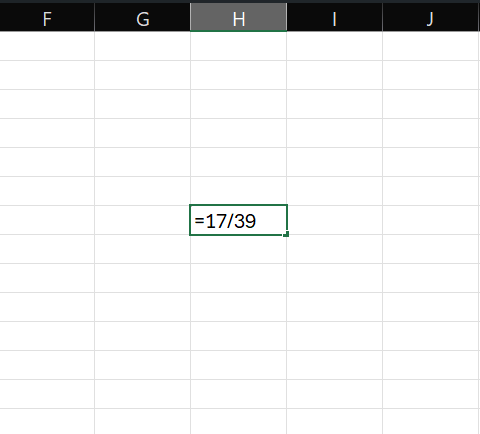
● Gdy naciśniesz na swojej klawiaturze klawisz Enter, Excel policzy za Ciebie iloraz podanych liczb.
● Jeśli chcesz szybko zamienić je na procent, wystarczy, że na pasku Narzędzia główne odnajdziesz znak procenta %.
Jeśli zaznaczysz komórkę z otrzymanym wynikiem, a następnie klikniesz w znak %, Twój wynik zamieni się na wynik wyrażony w procentach. Dzięki temu możesz szybko przekazać szefowi, jakie wyniki otrzymałeś po rozmowie ze swoimi współpracownikami. To proste rozwiązanie, które pomoże Ci bezbłędnie obliczyć otrzymane wyniki.
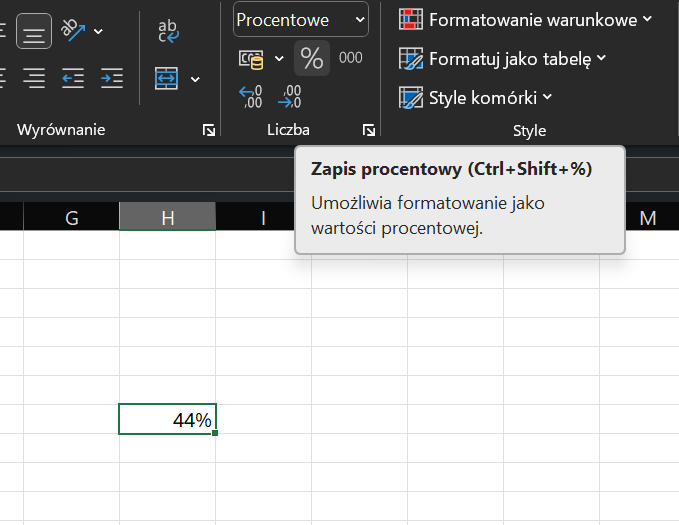
Oblicz różnicę procentową pomiędzy liczbami
Awans to ukoronowanie ciężkiej pracy i kolejny kamień milowy na drodze rozwoju osobistego. Wiąże się on również z podwyżką zarobków. Pomyśl o sytuacji, w której w dwóch kolejnych miesiącach – przed i po awansie – otrzymujesz na swoje konto różne wynagrodzenie. Jeśli chcesz dowiedzieć się, o ile procent wzrosły po awansie Twoje zarobki, Microsoft Excel zna na to świetny sposób!
● W dowolnej pustej komórce w Twoim arkuszu wpisz znak równości =
● W okrągłym nawiasie wpisz kwotę, którą zarabiasz po podwyżce, znak różnicy –, kwotę, którą zarabiałeś przed awansem, a następnie zamknij nawias.
● W kolejnym kroku, za nawiasem wpisz znak / oraz kwotę wynagrodzenia za pracę przed podwyżką. Przykładowo, jeśli przed podwyżką zarabiałeś 4350 zł, a teraz Twoje wynagrodzenie wynosi 5100 zł, to Twoja formuła powinna wyglądać następująco:
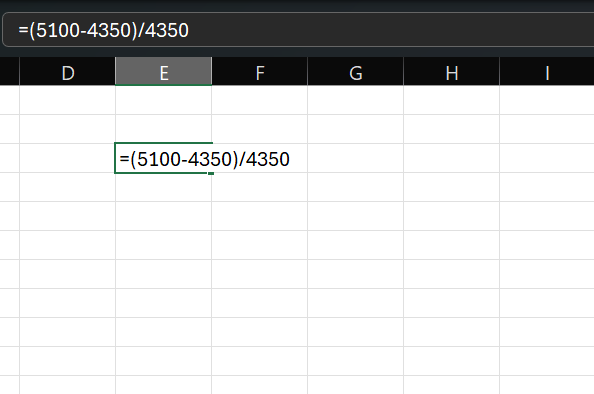
Gdy naciśniesz na swojej klawiaturze klawisz Enter, otrzymasz wynik takiego działania. Jeśli chcesz poznać wartość procentową różnicy w swoich zarobkach wystarczy, że zaznaczysz komórkę z wynikiem i klikniesz znak % znajdujący się na pasku Narzędzia główne.
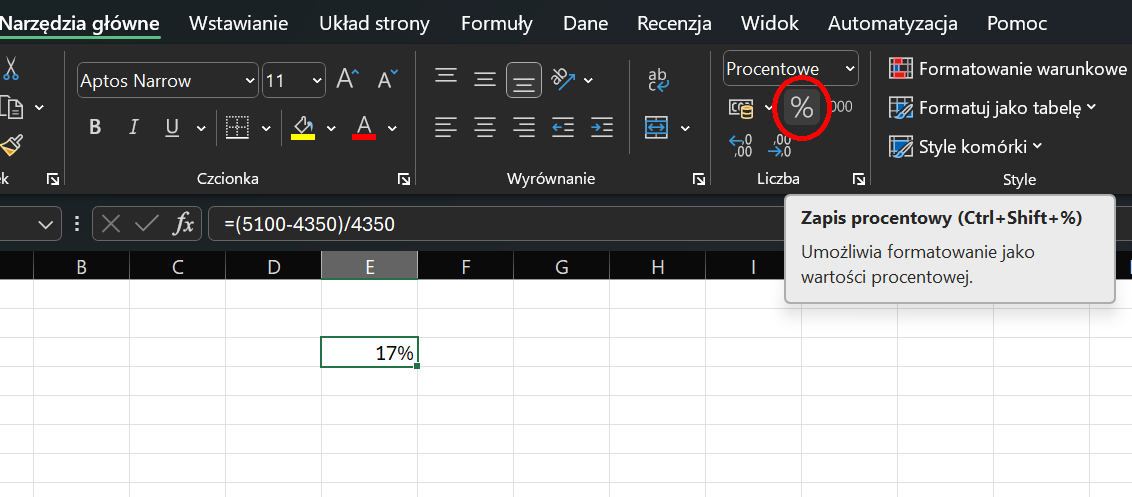
Dzięki tej funkcji możesz z łatwością sprawdzić, jak bardzo zmieniły się Twoje zarobki. To doskonały sposób na to, by podnieść swoją motywację do dalszego rozwoju!
Zmiana liczby o wartość procentową
Prowadząc przedsiębiorstwo musisz być przygotowany na zmiany w cenach usług lub produktów, z których korzysta Twoja firma. Często o takich modyfikacjach nie mówi się wprost – producenci czy usługodawcy lubią posługiwać się wartościami procentowymi. Dzięki zastosowaniu narzędzia Microsoft Excel możesz sprawdzić, o jaką kwotę wzrośnie lub zmaleje cena interesującego Cię produktu lub usługi. I to zaledwie w kilka chwil!
Załóżmy, że cena produktu to 145 zł. Dostałeś informację, o podniesieniu jej o 22%.
● Jeśli chcesz poznać nową wartość tego produktu, możesz wykorzystać do tego Excela. Wystarczy, że w dowolną komórkę wpiszesz znak równości =
● Następnie wpisz kwotę, którą wcześniej płaciłeś za interesujący Cię produkt i znak mnożenia *
● Później w okrągłym nawiasie zapiszesz 1, znak sumy + oraz wartość procentową zamienioną na ułamek dziesiętny (przesunięcie przecinka w lewo o dwa miejsca).
Dla podanych wcześniej informacji, dane w komórce powinny wyglądać następująco:
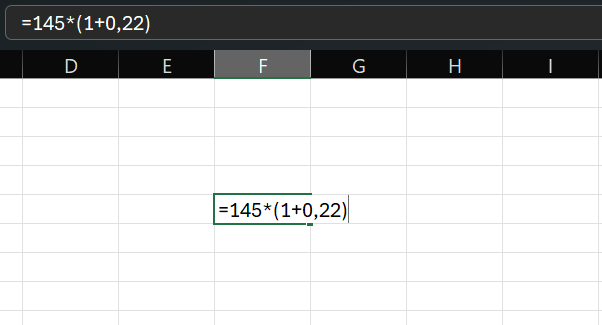
● Wciskając Enter na swojej klawiaturze, otrzymasz wynik takiego działania.
● Jeśli chcesz wyrazić go w złotówkach, wystarczy, że na pasku Narzędzia główne odszukasz rozwijaną listę Liczba, na której znajdziesz zapis walutowy.
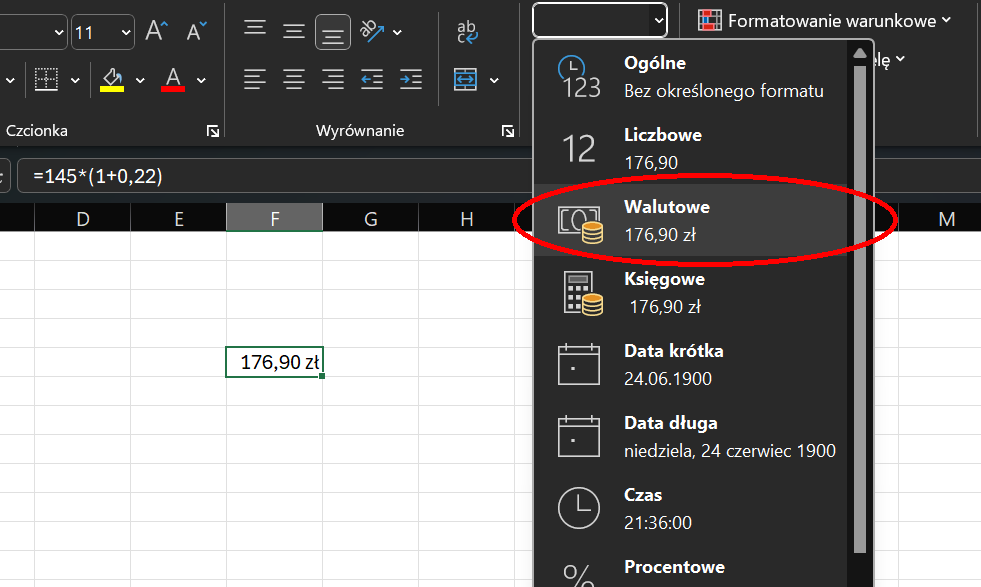
Obliczanie procentów w Excelu – to proste!
Operacje matematyczne z wykorzystaniem wartości procentowych mogą spędzać sen z powiek niejednemu z nas. Dzięki wykorzystaniu funkcji dostępnych w Microsoft Excel, praca z tego typu danymi może stać się jednak nieco łatwiejsza. Korzystanie z tego narzędzia gwarantuje również otrzymanie bezbłędnych wyników. To ważny element, który jest podstawą efektywnej pracy w arkuszu kalkulacyjnym.
Jeśli masz pytania związane z Excelem lub innymi narzędziami Microsoft – napisz do nas! Chętnie udzielimy Ci wskazówek, które pozwolą Twojej firmie na rozwój i podniesienie efektywności wykonywanych działań.



